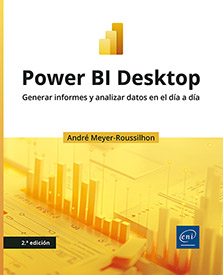Presentación
Presentación de Power BI Desktop
Power BI, la herramienta de Microsoft destinada a extraer, analizar, visualizar y difundir datos, informes y paneles de control, se ha consolidado ampliamente como una herramienta imprescindible en el mundo empresarial. Con ocho años de existencia, Power BI ha alcanzado una madurez significativa y abarca un espectro de funcionalidades notables que, además, no dejan de evolucionar.
Power BI está disponible en dos versiones: Desktop, instalada en su ordenador y que utilizaremos en este libro, y Power BI Service, su versión web. Esta última, que en sus inicios estaba principalmente destinada a compartir y difundir informes, se ha transformado con los años en una plataforma muy completa, capaz también de crear informes. La mayoría de los conceptos descritos en este libro son igualmente válidos para la versión web.
Power BI complementa las posibilidades que ofrece Excel, del cual es un "descendiente" directo: Power Pivot y Power Query, que hasta ahora eran complementos de Excel, forman parte de los componentes integrados en Power BI. A estos complementos se añaden también el lenguaje M -complejo, pero muy potente- para extraer y preparar datos, y el lenguaje DAX, para fórmulas y análisis. Este último, que ya estaba presente en Excel, se amplía considerablemente en Power BI para aprovechar modelos de datos relacionales....
Detalles sobre la evolución del software y la versión utilizada
Power BI está en constante evolución: cada mes se lanza una nueva versión que incorpora mejoras mayo-res o menores, tanto en la parte de creación de informes como en la de difusión. Se recomienda -en la medida en que pueda- actualizar su instalación con la mayor regularidad posible. Esta actualización suele ser automática, como veremos en la sección dedicada a la instalación.
Este libro está basado en la versión de abril de 2024. Los archivos de ejemplo, con la extensión .pbix, están creados con dicha versión. Si utiliza una versión anterior de Power BI, es posible que se muestre un mensaje indicando que el archivo fue creado con una versión posterior. Si su versión no es demasiado antigua, inténtelo de nuevo, y el archivo se abrirá. Sin embargo, le aconsejo aprovechar esta oportunidad para instalar la última versión disponible.
Para conocer la versión que está utilizando, abra Power BI y, en la pestaña Ayuda, haga clic en Acerca de.
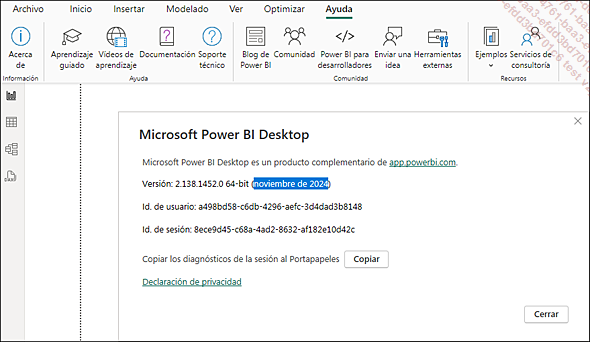
La evolución de Power BI se basa en la incorporación de funcionalidades que, inicialmente, tienen un estado denominado versión preliminar antes de alcanzar el estado de General Availability (es decir, un estado validado).
La activación de una funcionalidad en versión...
Instalación
Dispone de tres formas de descargar Power BI Desktop para instalarlo.
-
La primera consiste en ir a https://aka.ms/pbiSingleInstaller, asegurarse que el idioma de instalación es el español y descargar la versión de 32 bits (PBIDesktopSetup.exe) o de 64 bits (PBIDesktopSetup_x64.exe):

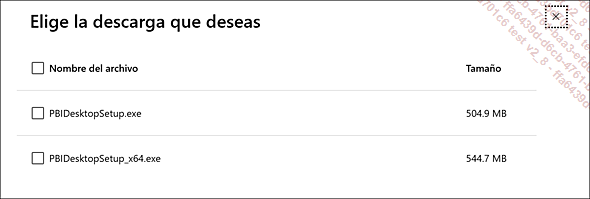
A continuación, inicie el ejecutable (.exe) para instalar la aplicación.
Esta versión de la aplicación implica una actualización mensual manual.
Esta puede ser una opción voluntaria para controlar las actualizaciones: un mensaje en la parte inferior derecha de la ventana le informa de la disponibilidad de una actualización. En este caso, depende de usted descargarla o no.
-
La segunda forma de obtener la aplicación consiste en descargarla desde Microsoft Store (https://aka.ms/pbidesktopstore):
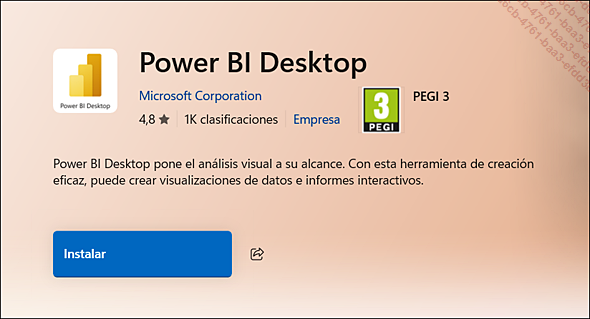
A diferencia de la primera versión, esta descarga e instala actualizaciones mensuales automáticamente.
Finalmente, la tercera posibilidad concierne a los usuarios del Power BI Server (alojado en el sitio): en este caso, la versión de la aplicación tiene un ligero retraso en lo que respecta a las actualizaciones de Power BI Desktop.
Fuentes, referencias, ejemplos
Para la redacción de este libro, he utilizado algunas fuentes en español:
-
En el sitio de Microsoft:
-
El blog, especialmente para la presentación de las actualizaciones (las entradas están en inglés): https://powerbi.microsoft.com/es-es/blog/
-
Tutoriales del conjunto de Power BI, https://docs.microsoft.com/es-es/power-bi/guided-learning/
En inglés disponemos de innumerables fuentes:
-
En el sitio de Microsoft:
-
Referencia de funciones de DAX, https://docs.microsoft.com/es-es/dax/dax-function-reference
-
Foro de usuarios, https://community.powerbi.com/t5/Desktop/bd-p/power-bi-designer
-
El sitio SQLBI, de Alberto Ferrari y Marco Russo, de referencia en este tema: https://www.sqlbi.com/
-
Su sitio de las funciones de DAX, https://dax.guide/, hacia el que vuelvo constantemente.
-
El sitio de Sam McKay, de Enterprise DNA, https://blog.enterprisedna.co/
-
Los canales de YouTube de Bas_Dohmen, https://www.youtube.com/@HowtoPowerBI, para todo lo que concierne a la visualización y el DAX asociado, y PeryTUS, https://www.youtube.com/@PowerBIHowTo, excelente pedagogo.
Los dos ejemplos que seguiremos de forma más particular a lo largo del libro se encuentran, por una parte, en el archivo de Excel Ventas Mundo.xlsx, que describe las ventas mundiales para una lista de productos organizados por categorías y por familias, compuesto por tres hojas: Ventas (fecha, producto, país e importes), Categoría...
Principios y ciclo de trabajo
Al final de esta sección se describen tres escenarios muy comunes de uso de Power BI.
El principio de Power BI consiste en acceder a datos procedentes de diversos orígenes (archivos personales, bases de datos o fuentes web), trasladarlos localmente al equipo del usuario (esto se denomina modo Importación, que se diferencia del modo Directo, generalmente asociado a bases de datos y que permite un acceso casi en tiempo real), prepararlos y limpiarlos, enriquecerlos (mediante fórmulas o asistentes para crear variables), presentarlos de forma visual y, finalmente, difundirlos.
Las transformaciones y modificaciones realizadas a los datos solo afectan a los datos trasladados a Power BI: el acceso a las fuentes de datos es únicamente de lectura.
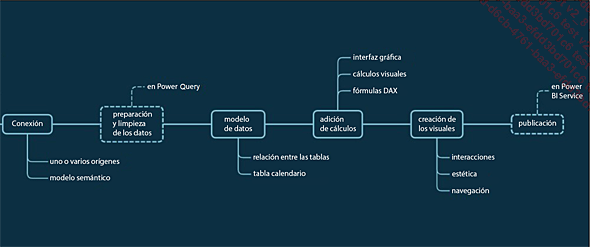
Más concretamente, el ciclo de trabajo en Power BI se descompone en cinco etapas:
-
La conexión a los datos: Power BI ofrece una amplia variedad de conectores, que van desde archivos simples (Excel, TXT, JSON o PDF, entre otros) hasta bases de datos y fuentes en Internet (técnica conocida como web-scraping). También permite conectarse a fuentes de Big Data, API, etc. La lista de conectores se actualiza mensualmente.
La etapa de conexión a los datos consiste en seleccionar las tablas que hay que trasladar. Siempre es posible añadir nuevas tablas o fuentes de datos posteriormente, según sea necesario.
En este libro se desarrolla este tema en el capítulo Conectarse a los datos.
-
En ciertos casos (especialmente, aunque no de forma exclusiva, cuando se conecta a archivos personales), es útil o incluso necesario realizar una etapa de preparación, limpieza y filtrado de los datos. Esta etapa se lleva a cabo mediante el editor Power Query.
Este tema se detalla en el capítulo Preparar los datos en Power Query.
-
Cuando trabaja con varias tablas (es decir, casi siempre), el uso de la vista Modelo es esencial. Sirve para asociar (relacionar) las tablas entre sí, mejorar el modelo y organizar los campos.
El capítulo Crear el modelo de datos describe las mejores prácticas para esta etapa.
La preparación y la modelización son fundamentales, ya que constituyen la base sobre la cual podrá enriquecer y visualizar los datos. Si estas etapas se realizan con cuidado, el resto se vuelve (casi) un juego de niños.
-
Power BI permite crear...
 Editions ENI Livres | Vidéos | e-Formations
Editions ENI Livres | Vidéos | e-Formations